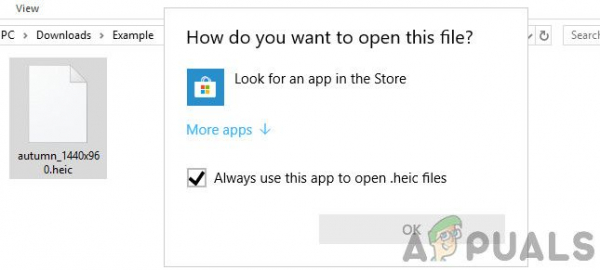HEIC – это формат файла, предназначенный для хранения коллекции изображений. Это может быть одно или несколько изображений. В этом файле хранятся изображения в формате изображений High-Efficiency, а также содержатся метаданные, описывающие каждое изображение. Расширение файла HEIC – «.heic», но вы также увидите .HEIF , что тоже самое. Этот формат хранения очень популярен, потому что он сжимает изображения при сохранении. Именно MPEG впервые представил поддержку этого формата.
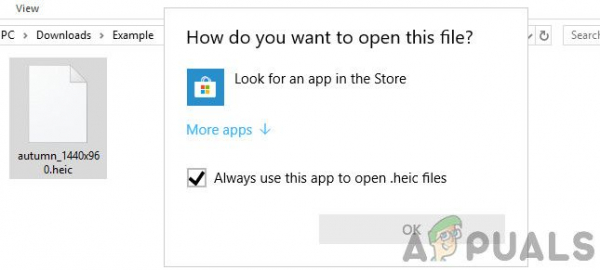
Если вы переносите данные из с вашего iPhone или iPad на ПК или ноутбук, вы увидите много файлов в формате HEIC, особенно файлы изображений. Расширение этих файлов будет таким, как упоминалось ранее.
Преимущества использования файлов HEIC
Файлы HEIC могут быть зашифрованы и расшифрованы мгновенно с очень низким использованием процессора. Этот формат сжимает размер изображения, поэтому он занимает меньше места на сервере или в локальном хранилище и загружается быстрее. Формат файла JPEG не поддерживает какие-либо форматы файлов, кроме неподвижных изображений, в то время как формат Heic может сохранять одно или несколько изображений, как файл GIF. Редактирование изображений также может быть выполнено очень легко, например, кадрирование, поворот и т. Д.
Ниже приведены еще несколько преимуществ файлов HEIC:
- Это примерно половина размера файла JPEG , где оба будут иметь одинаковое качество.
- Может хранить несколько фотографии в одном файле (идеально для Live Photo и серийных снимков).
- Поддерживает
- Может хранить изображение редактирует
- Поддержка 16 -битного цвета по сравнению с 8-битным JPG
- Поддержка 4k и
- Сохранить изображение с его эскизом и другими свойствами.
Как открыть файлы HEIC в Windows?
Windows не поддерживает расширение файла HEIC , но есть другой способ просмотра HEIC файлы на устройстве Windows. Здесь для этой цели вам понадобится стороннее программное обеспечение.
Существует множество бесплатных программ, которые могут открывать это расширение файла, но мы будем использовать автономное программное обеспечение для выполнения этой работы.
Примечание. Appuals никоим образом не связан с какими-либо сторонними приложениями. Действуйте на свой страх и риск.
- Откройте любой браузер и перейдите к официальному
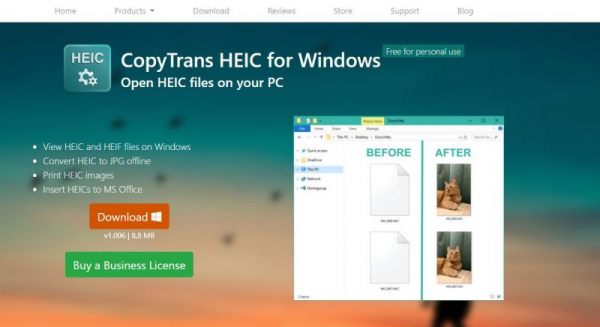
- Нажмите кнопку Загрузить , чтобы загрузить инструмент в доступное место.
- После загрузки инструмента щелкните его правой кнопкой мыши и выберите Запуск от имени администратора . Начнется установка.
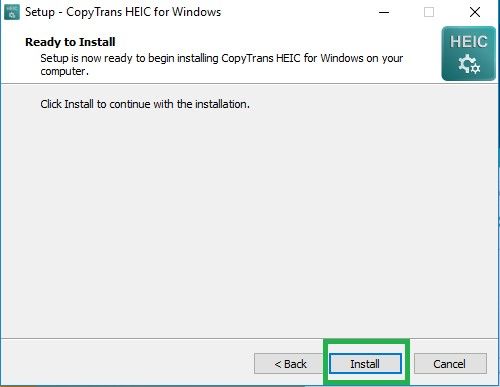
- Щелкните правой кнопкой мыши любой файл HEIC, выберите Свойства , а затем измените Открывается с помощью на программное обеспечение Copy Trans.. Это установит в настройках этого приложения запуск с CopyTrans.
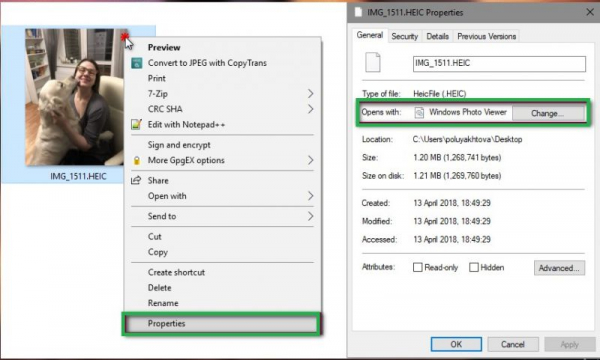
- Перезагрузите компьютер. Теперь перезагрузите компьютер и проверьте, правильно ли распознаются файлы.
Если вы не можете установить предпочтения для всех файлов HEIC, вы можете выполнить следующие шаги, чтобы установить настройки вручную с помощью ваших настроек.
- Нажмите Windows + S , чтобы открыть панель поиска, и введите Приложения по умолчанию . Откройте полученный результат.
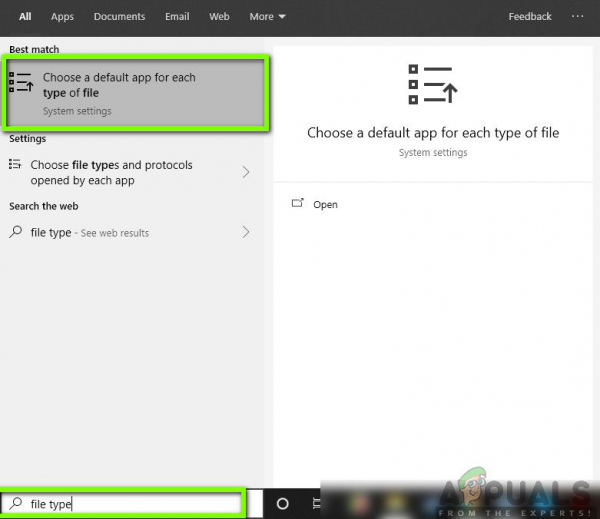
- Теперь выберите .heic и измените приложение по умолчанию на приложение.
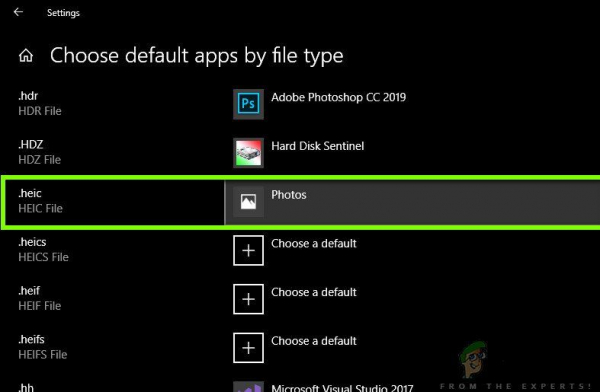
- Теперь перезагрузите компьютер и проверьте если вы можете легко получить доступ к файлам HEIC.
Как конвертировать файлы HEIC в JPEG?
Есть также доступны инструменты, которые помогут вам преобразовать файлы HEIC в формат JPEG. Процесс тоже очень быстрый. В этом методе мы перейдем на сторонний веб-сайт и воспользуемся их услугами.
Примечание. Appuals никоим образом не связаны со сторонними веб-сайтами. . Они перечислены для ознакомления читателя.
- Перейдите на веб-сайт heictojpg в своем браузере.

- Теперь загрузите изображение.
- После небольшой обработки вы сможете безопасно загрузить изображение в доступное место в формате JPEG.
Обновите Windows до последней сборки
Формат изображения HEIC – это новый формат изображения, используемый Apple в своих устройствах. Microsoft включила встроенную поддержку формата HEIC для некоторых версий Windows и выпустила ее через канал обновлений Windows. В этом контексте обновление Windows вашей системы до последней сборки может решить проблему.
- Вручную обновите Windows вашей системы до последней сборки. Убедитесь, что нет ожидающих дополнительных/необязательных обновлений . Если вы выполняете обновление с устаревшей версии, вам, возможно, придется создать установочный носитель и обновить систему с этого носителя (технически это называется: обновление на месте).
- После обновления Windows проверьте, если вы может открывать файлы HEID, как обычные файлы изображений, на вашем ПК.
Загрузите и установите расширения HEIC из Microsoft Store
Вы можете не открыть HEIC files, если в вашей системе отсутствуют кодеки, необходимые для открытия файлов. В этом контексте установка кодеков HEIC (с использованием расширений HEIC из Microsoft Store) может решить проблему.
- Нажмите клавишу Windows и выберите “Настройки”. Затем выберите Приложения и на левой вкладке окна выберите Приложения по умолчанию .
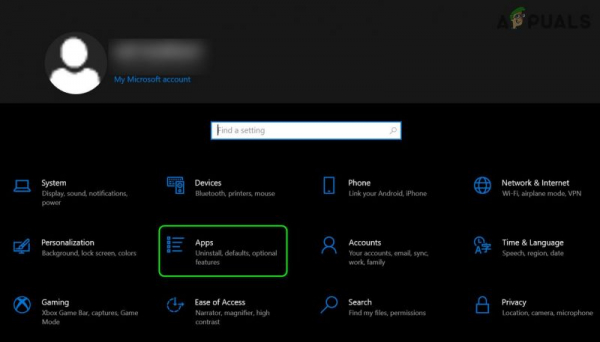
- Теперь в правой половине окна установите Photos в качестве средства просмотра фотографий по умолчанию и нажмите” Выбрать приложения по умолчанию по типу файла “(вы можете нужно немного прокрутить, чтобы найти параметр).
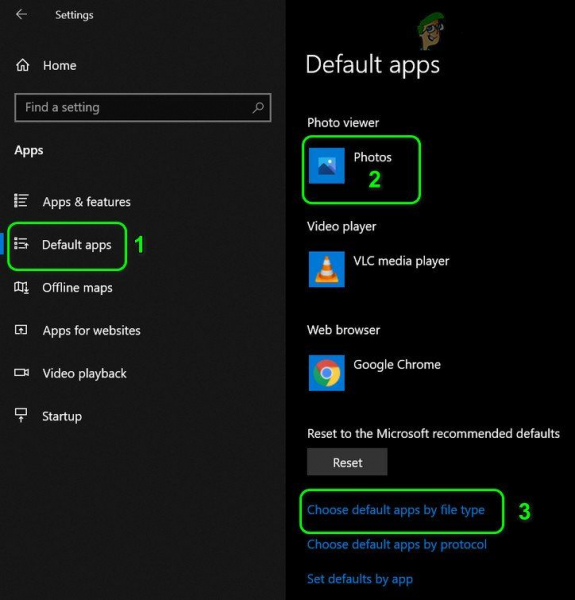
- Затем установите Фото (убедитесь, что у вас установлены и включены фотографии) в качестве приложения по умолчанию для типов файлов HEIC и HEIF . Если вы не можете назначить фотографии для файла HEIF введите, затем пропустите его.
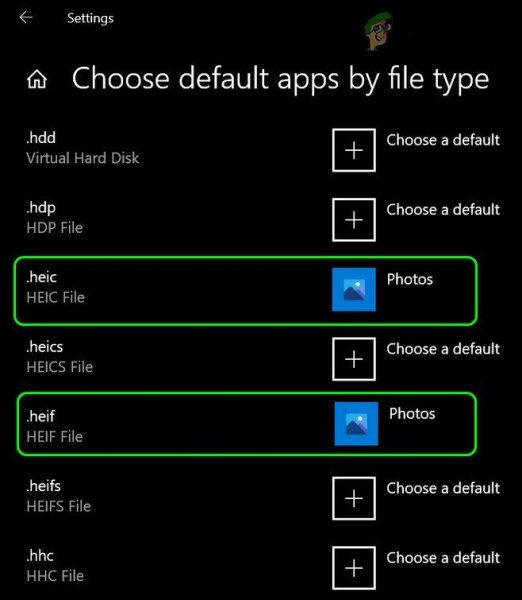
- Теперь запустите веб-браузер и перейдите на страницу расширения изображения HEIC. Затем нажмите кнопку Получить и при появлении запроса нажмите Открыть Microsoft Store .
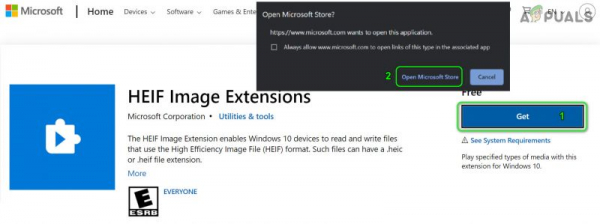
- Теперь нажмите кнопку Получить и затем установите расширение.
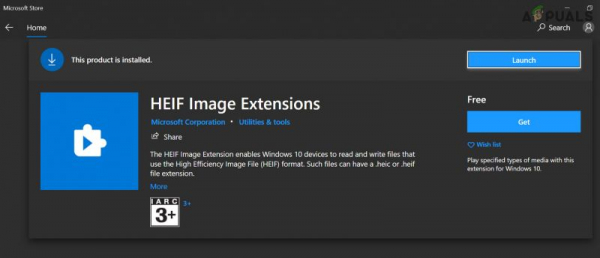
- Затем перезагрузите g> вашей системы и после перезагрузки проверьте, можете ли вы открывать файлы HEIC.
- Если нет, запустите приложение Microsoft Photos и нажмите 3 горизонтальных эллипса (в правом верхнем углу экрана).
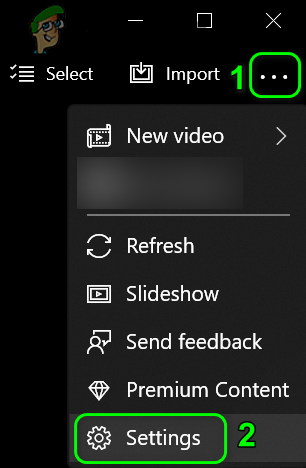
- Теперь в показанном меню выберите Настройки , а в разделе Просмотр файлов HEIC выберите вариант Щелкните здесь, чтобы установить расширения HEIF Media.
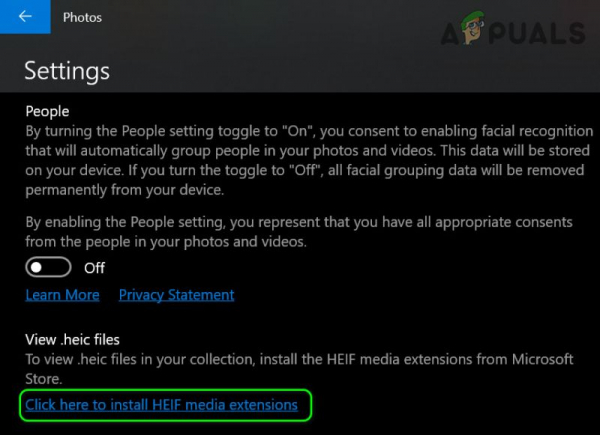
- Затем в окне Microsoft Store установите Расширения для видео HEVC (возможно, вам придется купить расширение или вы можете активировать код Microsoft на расширениях для видео HEVC на странице производителя устройства).
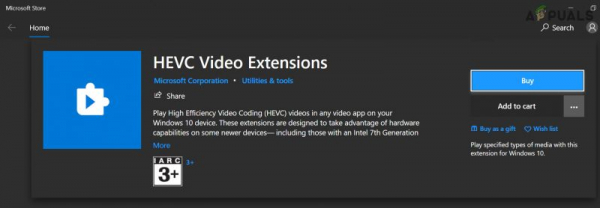
- Теперь перезагрузите компьютер и после перезагрузки проверьте, можете ли вы успешно открыть файлы HEIC.
Источник:
https://answers.microsoft.com/en-us/windows/forum/all/how-to-open-heic-file-in-windows-desktop/4efd294e-8992-4fbd-a15d-6478def05b1d,
https://www.reddit.com/r/techsupport/comments/it6dio/cant_open_heic_files_in_windows_10_even_after/
Установить HEIC Image Viewer – Поддерживается конвертер
Различные приложения для редактирования фотографий могут открывать файлы HEIF. Одним из таких приложений является HEIC Image Viewer – Converter Supported, доступный в Microsoft Store.
- Запустите веб-браузер и перейдите к HEIC Image Viewer – Converter Supported Now, нажмите Получить , а затем нажмите Открыть Microsoft Store .
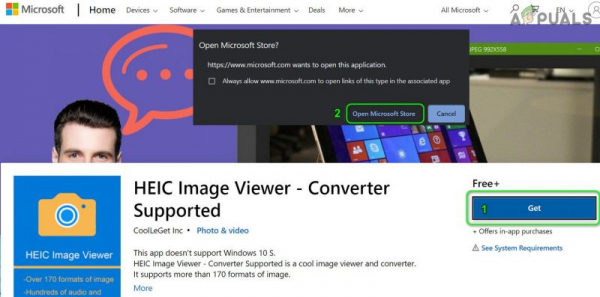
- Затем нажмите «Получить» и установите HEIC Image Viewer .
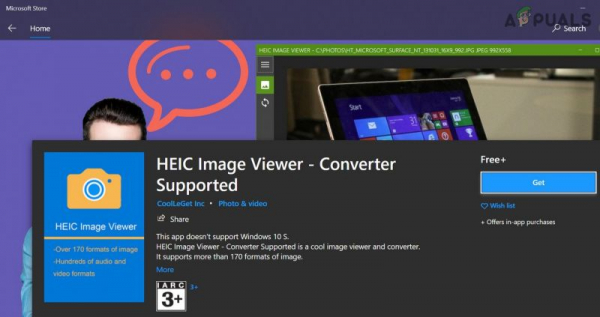
- Теперь перезагрузите компьютер и проверьте, можно ли открыть файлы HEIC с помощью средства просмотра изображений HEIC.
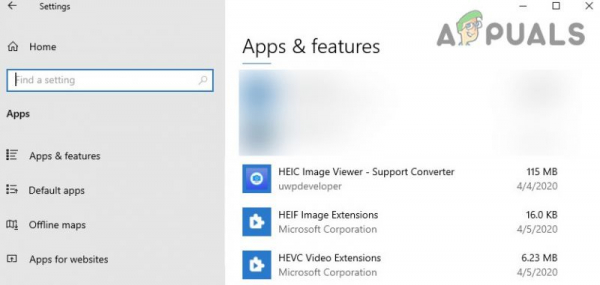
Если проблема не исчезнет, вы также можете попробовать облачные сервисы iCloud, OneDrive, Dropbox или Google Drive (на вашем iPhone), которые преобразует ваши изображения iPhone в JPEG перед загрузкой в облако, а затем вы сможете получить доступ к этим файлам на своем ПК с помощью ПК-клиента облачной службы. Если проблема все еще существует, вы можете использовать любое из приложений преобразования или расширения браузера для преобразования файлов HEIC в Jpeg. Некоторыми из таких приложений являются Format Factory, iMazing HEIC Converter или ImageGlass (которые изначально поддерживают HEIC без расширений кодеков Microsoft).
Чтобы избежать громоздкости в в будущем вы также можете установить в настройках камеры iPhone режим Наиболее совместимый (изображения будут сохраняться в формате Jpeg).
Источник:
https://answers.microsoft.com/en-us/windows/forum/all/heic-we-cant-open-this-file/ea13d55c-812a-4cbb-976c-9b3f42dfc582